![]() SELFHTML/Quickbar
SELFHTML/Quickbar
![]() HTML
HTML
![]() Grafik in HTML
Grafik in HTML
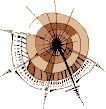 |
Abstand zwischen Grafik und umgebendem Text |
|
|
|
![]() Anzeigebeispiel: So sieht's aus
Anzeigebeispiel: So sieht's aus
Sie können bestimmen, wie groß der Abstand zwischen einer Grafik und ihrer Umgebung sein soll.
<img src="datei.gif" align=left hspace=20>Text, der um die Grafik fließt |
<p>Text über der Grafik</p> <img src="datei.gif" vspace=30> <p>Text unter der Grafik</p> |
<div align=center> <p>Text über der Grafik</p> <p>Text links von Grafik<img src="datei.gif" align=absmiddle hspace=40 vspace=40>Text rechts von Grafik</p> <p>Text unter der Grafik</p> </div> |
Mit hspace= [Pixel] bestimmen Sie den Abstand zwischen einer Grafik und anderen Elementen links bzw. rechts davon (hspace = horizontal space = horizontaler Abstand).
Mit vspace= [Pixel] bestimmen Sie den Abstand zwischen einer Grafik und anderen Elementen darüber bzw. darunter (vspace = vertical space = vertikaler Abstand).
Beide Angaben sind auch gleichzeitig möglich, so wie im dritten der obigen Beispiele.
Die Angabe hspace= betrifft immer den linken und den rechten Randabstand von der Grafik, die Angabe vspace= immer den oberen und den unteren Randabstand. Wenn Sie also beispielsweise bei einer links ausgerichteten Grafik hspace= definieren, wird nicht nur rechts der Grafik zum nebenstehenden Text ein Abstand erzeugt, sondern auch links zum Rand des Anzeigefensters hin. Um dies zu verhindern, können Sie exakter arbeiten, indem Sie ![]() CSS Style-Sheets verwenden. Mit Hilfe der Style-Sheet-Angaben zu
CSS Style-Sheets verwenden. Mit Hilfe der Style-Sheet-Angaben zu ![]() Abständen, Rändern, Ausrichtung im <img>-Tag können Sie gezielt Abstände an einer Seite definieren.
Abständen, Rändern, Ausrichtung im <img>-Tag können Sie gezielt Abstände an einer Seite definieren.
|
| |
| weiter: |
|
| zurück: |
|